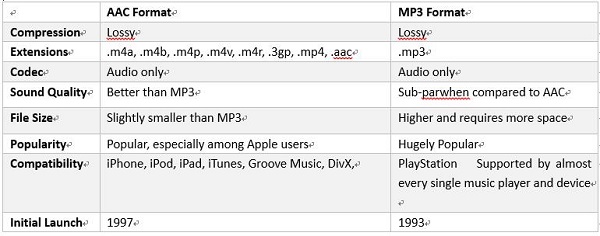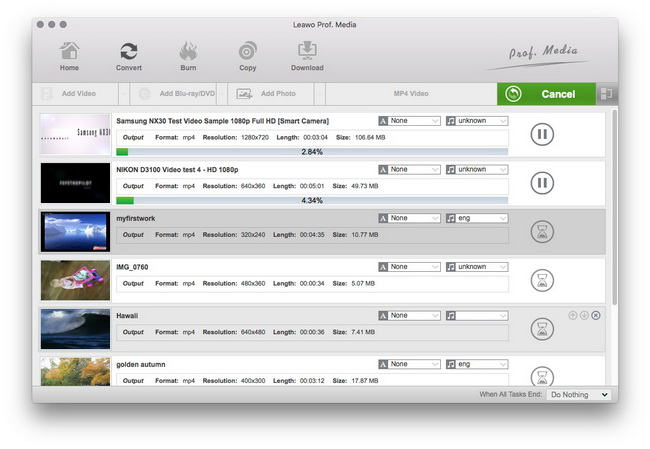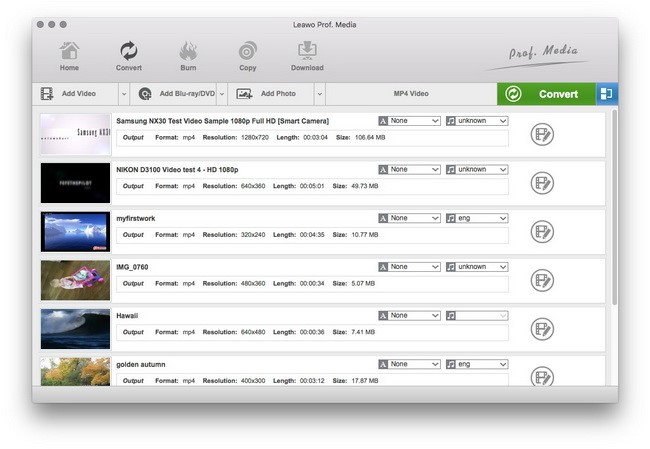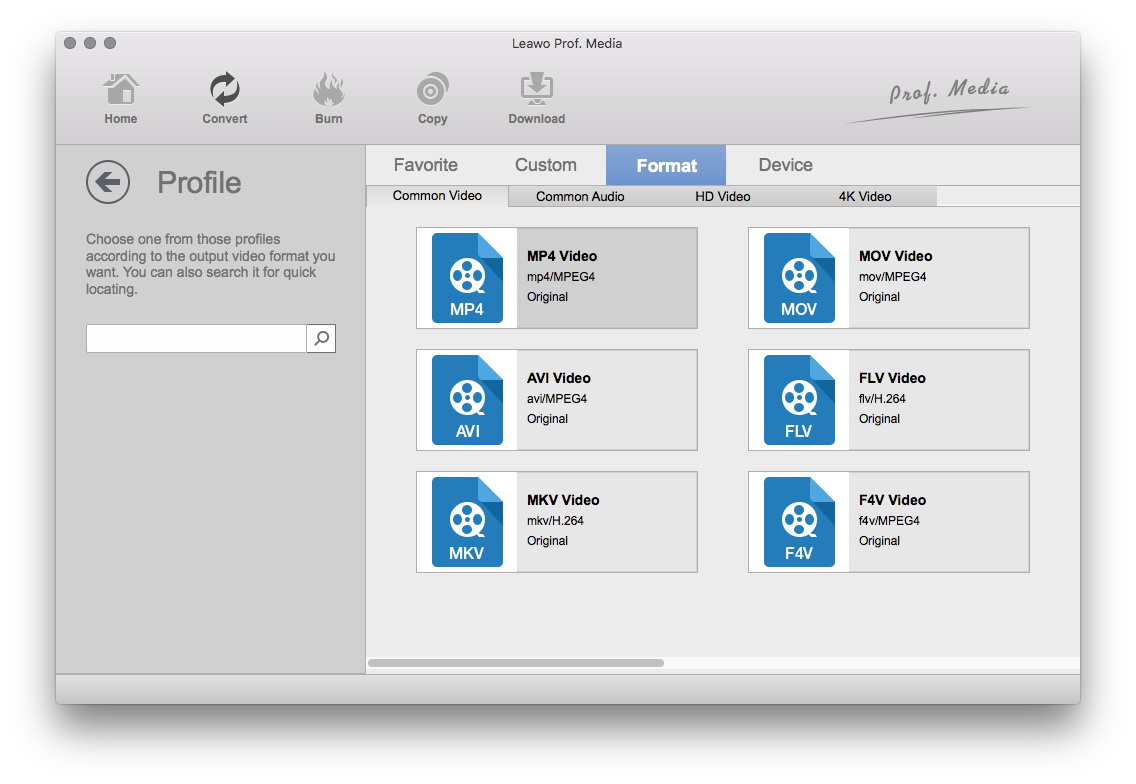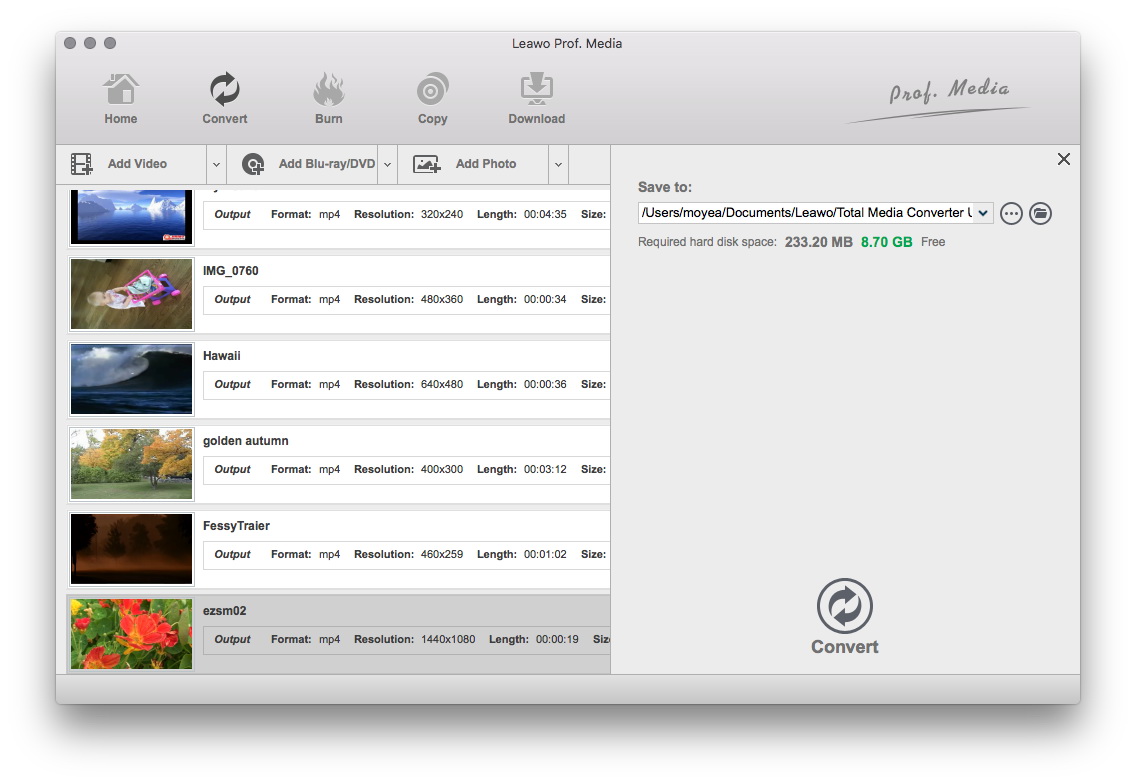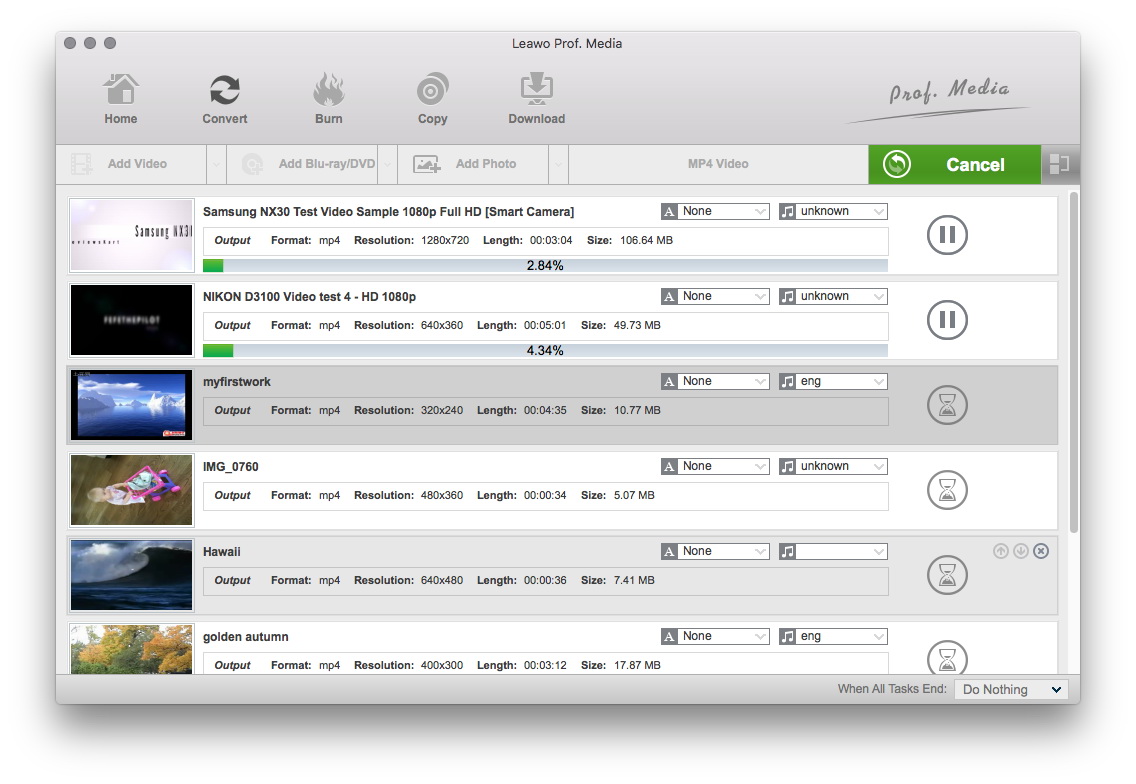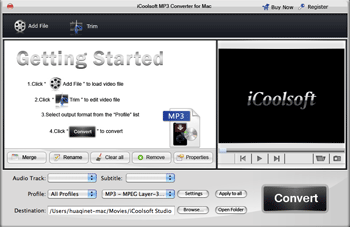« Comment puis-je convertir AAC en MP3 sur Mac ? - J'ai quelques fichiers audio au format AAC et je dois maintenant sauvegarder ces fichiers audio AAC au format MP3 pour les lire sur mon lecteur de MP3. Existe-t-il un merveilleux convertisseur d'AAC à MP3 pour Mac pour convertir des fichiers AAC au format MP3 sur mon Mac ? Des outils gratuits pour faire cela ? Veuillez me montrer des informations détaillées ou des étapes. »
La musique achetée sur iTunes Store est au format audio numérique AAC. Alors que beaucoup de gens pensent que AAC est supérieur au MP3, les fichiers AAC ne sont pas compatibles avec autant d'appareils que MP3 (bien que AAC fonctionne assez largement). Par conséquent, vous devrez peut-être convertir AAC en MP3 pour lire et profiter de vos chansons AAC sur n'importe quel lecteur de MP3. Ce guide propose des étapes détaillées sur comment convertir AAC en MP3 sur Mac avec différents outils de conversion de AAC en MP3 pour Mac.
Remarque : Ce guide se concentre uniquement sur la conversion de fichiers audio AAC sans DRM sur iTunes et d'autres fichiers audio AAC sans protection DRM. Vous ne pouvez convertir des chansons d'AAC en MP3 que si elles sont sans DRM. Si vous voulez convertir de la musique iTunes DRM en fichiers audio MP3, vous devez vous tourner à l'outil de suppression de DRM iTunes pour supprimer DRM et convertir l'audio DRM iTunes en fichiers sans DRM.
- Partie 1 : Brève introduction à AAC et MP3
- Partie 2 : Comment convertir AAC en MP3 sur Mac avec le Convertisseur de Vidéo de Leawo pour Mac
- Partie 3 : Comment convertir AAC en MP3 sur Mac avec iCoolsoft MP3 Audio Converter pour Mac
- Partie 4 : Convertisseur de Vidéo de Leawo pour Mac contre iCoolsoft MP3 Audio Converter pour Mac
Part 1: Brief Introduction to AAC and MP3
Partie 1 : Brève introduction à AAC et MP3
En tant que successeur du MP3, AAC, abréviation de Advanced Audio Coding, est un format de fichier audio numérique avec perte qui prend moins d'espace de stockage mais offre une qualité audio supérieure à MP3. Comme le MP3, la qualité d'un fichier AAC est mesurée en fonction de son débit binaire. Les débits AAC courants incluent 128 kbps, 192 kbps et 256 kbps. Dans les fichiers AAC, afin de compresser l'audio de qualité CD dans des fichiers qui occupent moins d'espace de stockage, les données qui n'auront pas d'impact sur l'expérience d'écoute sont supprimées. En raison de la compression, les fichiers AAC ne sont pas identiques aux fichiers de qualité CD, mais sonnent généralement assez bien pour que la plupart des gens ne remarquent pas la compression.
Beaucoup de gens pensent que l'AAC est un format propriétaire Apple, mais ce n'est pas correct. Alors qu'Apple a adopté AAC pour sa musique, les fichiers AAC peuvent en fait être lus sur une gamme d'appareils non Apple, y compris les consoles de jeux et les téléphones mobiles exécutant le système d'exploitation Android de Google, entre autres.
D'un autre côté, MP3, abréviation de MPEG-2 Audio Layer-3, est de loin le format audio numérique avec perte le plus populaire et le plus largement adopté au monde. Les chansons enregistrées au format MP3 occupent moins d'espace que les mêmes chansons enregistrées à l'aide d'un format audio de qualité CD comme WAV (plus d'informations sur ce format plus tard). De manière générale, un fichier MP3 occupe environ 10% de l'espace d'un fichier audio de qualité CD.
Au même débit binaire, les fichiers AAC offrent une meilleure qualité sonore que les fichiers MP3 avec moins de stockage. Cependant, le format AAC est moins populaire parmi divers lecteurs et appareils multimédias, tandis que MP3 est le format audio le plus populaire au monde, accepté par presque tous les lecteurs et appareils multimédias.
Partie 2 : Comment convertir AAC en MP3 sur Mac avec le Convertisseur de Vidéo de Leawo pour Mac
Pour convertir des fichiers AAC au format MP3 sur Mac, vous devez utiliser les outils de conversion d'AAC en MP3. Il existe de nombreux convertisseurs d'audio pour Mac qui pourraient vous aider. Le Convertisseur de Vidéo de Leawo pour Mac, un convertisseur d'audio intégré dans Convertisseur de Vidéo de Leawo pour Mac, vous offre la meilleure expérience de conversion d'AAC en MP3. Il pourrait facilement gérer les conversions audio entre différents formats audio, tels qu'AAC, MP3, FLAC, etc. sur Mac OS X 10.7 et versions ultérieures. Il pourrait même vous permettre de fusionner plusieurs fichiers audio AAC en un seul fichier MP3 pour une écoute continue.
Téléchargez et installez le Convertisseur de Vidéo de Leawo sur votre ordinateur. Consultez le guide ci-dessous pour savoir comment convertir AAC en MP3 sur Mac avec ce convertisseur d'AAC à MP3 pour Mac.
Étape 1 : Ajouter des fichiers audio AAC d'origine
Après avoir téléchargé et installé le Convertisseur de Vidéo de Leawo pour Mac, lancez-le puis ouvrez l'onglet « Convertir ». Après cela, cliquez sur le bouton « Ajouter une vidéo » pour parcourir et ajouter les fichiers AAC dans votre lecteur local. Ou vous pouvez directement y faire glisser des chansons AAC d'origine pour les convertir.
Étape 2 : Définir le format de sortie
Après avoir chargé les fichiers AAC, sur l'interface principale, cliquez sur l'icône cliquable juste avant le gros bouton vert « Convertir », puis choisissez l'option « Modifier » dans le panneau déroulant pour accéder à la fenêtre « Profil ». Ensuite, ouvrez successivement l'onglet « Format> Audio courant » pour choisir « Audio MP3 » comme format de sortie.
Facultatif : Les paramètres audio tels que le codec audio, le débit binaire, la qualité, le canal, etc. des fichiers MP3 de sortie peuvent être ajustés. Pour ce faire, vous devez choisir l'option « Modifier » dans le panneau déroulant après avoir défini le format de sortie comme mentionné dans l'étape ci-dessus.
Étape 3 : Définir le répertoire de sortie
Après avoir défini l'audio MP3 comme format de sortie, revenez à l'interface principale, puis cliquez sur le gros bouton vert « Convertir ». Dans la barre latérale contextuelle, définissez le répertoire de sortie dans la zone « Enregistrer dans ». Vous pouvez également ouvrir le dossier cible pour obtenir un aperçu.
Étape 4 : Convertir AAC en MP3 sur Mac
Ensuite, en bas de la barre latérale contextuelle, vous pouvez voir un bouton « Convertir ». Cliquez dessus pour commencer à convertir le fichier AAC au format MP3 sur Mac.
Vous pouvez afficher toutes les tâches de conversion sur le panneau de conversion. Vous pouvez également annuler toute conversion à tout moment et définir les opérations après coup dans le coin inférieur droit.
Le Convertisseur de Vidéo de Leawo pourrait non seulement convertir des fichiers audio sur Mac entre différents formats pour vous, mais aussi convertir des vidéos entre plus de 180 formats tels que MPEG en MOV, MTS en iMovie, MP4 en MP3, etc. et convertir des photos en vidéo sur Mac.
Remarque : Si vous utilisez un PC Windows, vous pouvez utiliser le Convertisseur de Vidéo de Leawo pour gérer les conversions vidéo et audio sur un ordinateur Windows 7/8/8.1/Vista/10.
Partie 3 : Comment convertir AAC en MP3 sur Mac avec iCoolsoft MP3 Audio Converter pour Mac
En plus d'utiliser le Convertisseur de Vidéo de Leawo pour Mac pour convertir AAC en MP3 sur Mac, vous pouvez également vous tourner à d'autres convertisseurs de média qui pourraient fonctionner sur votre Mac pour effectuer la conversion d'AAC en MP3. iCoolsoft MP3 Audio Converter pour Mac est l'un de ces convertisseurs multimédia pour convertir un fichier AAC au format MP3 sur Mac.
iCoolsoft MP3 Audio Converter pour Mac est conçu pour convertir des fichiers vidéo et audio en fichiers MP3 sur Mac, comme convertir WMA en MP3, AAC en MP3, M4A en MP3, MP4 en MP3, FLV en MP3, etc. Vous pouvez utiliser ce convertisseur de MP3 pour Mac pour obtenir facilement des fichiers MP3 de toutes les ressources et convertir des MP3 en d'autres formats audio populaires. Des fonctions d'édition et de personnalisation MP3 sont également disponibles.
Les étapes ci-dessous vous montreront comment convertir AAC en MP3 sur Mac avec iCoolsoft MP3 Audio Converter pour Mac.
Étape 1 : Téléchargez, installez puis lancez iCoolsoft MP3 Audio Converter sur votre Mac.
Étape 2 : Cliquez sur le bouton « Ajouter un fichier » dans le coin supérieur gauche pour parcourir et importer des fichiers audio AAC du lecteur de votre ordinateur.
Étape 3 : Sélectionnez les pistes audio du bouton « Piste audio ».
Étape 4 : Sous la case « Profil », choisissez MP3 comme format de sortie.
Étape 5 : Cliquez sur le bouton « Paramètres » pour régler les paramètres audio de sortie MP3, y compris le codec audio, le débit binaire, la fréquence d'échantillonnage et le canal. Si vous souhaitez convertir plusieurs fichiers audio AAC en fichier MP3, cliquez sur le bouton « Appliquer à tous ».
Étape 6 : Définissez un répertoire de sortie dans la case « Destination ».
Étape 7 : Enfin, cliquez sur le bouton « Convertir » pour lancer la conversion des fichiers AAC au format MP3 sur Mac.
Après la conversion, vous pouvez obtenir tous vos fichiers AAC au format MP3 sur Mac. iCoolsoft MP3 Audio Converter pour Mac peut également vous aider à convertir des fichiers audio sur Mac entre d'autres formats audio tels que FLAC, AAC, M4A, MP3, MP2, etc.
Partie 4 : Convertisseur de Vidéo de Leawo pour Mac contre iCoolsoft MP3 Audio Converter pour Mac
De toute évidence, le Convertisseur de Vidéo de Leawo pour Mac et iCoolsoft MP3 Audio Converter pour Mac peuvent vous aider à convertir des fichiers AAC au format MP3 sur Mac par lots, sans perte de qualité. Cependant, ces 2 convertisseurs d'audio pour Mac sont assez différents les uns des autres. Le tableau ci-dessous vous montre les différences.
|
|
Convertisseur de Vidéo de Leawo pour Mac |
iCoolsoft Audio Converter pour Mac |
|
Convertir des fichiers audio sur Mac |
Oui |
Oui |
|
Convertir des fichiers vidéo sur Mac |
Oui |
Non |
|
Ajuster les paramètres audio de sortie |
Oui |
Oui |
|
Conversion audio par lots |
Oui |
Oui |
|
Convertir des photos en vidéo |
Oui |
Non |
|
Modifier des vidéos (couper, recadrer, ajuster l'effet, ajouter un filigrane) |
Oui |
Non |
|
Convertir les vidéos 2D en 3D |
Oui |
Non |
|
Fusionner les fichiers en un |
Oui |
Non |
|
Système d'Exploitation supporté |
Mac OS X 10.7/10.8/10.9 |
Mac OS X v10.4 – 10.6, Snow Leopard supportés |
|
Prix |
29,95 $ par an |
21 $ |
De toute évidence, iCoolsoft Audio Converter pour Mac est un convertisseur d'audio exclusif conçu pour l'utilisateur de Mac, tandis que Convertisseur de Vidéo de Leawo pour Mac est un convertisseur multimédia complet qui comprend un convertisseur de vidéo pour Mac, un convertisseur d'audio pour Mac et un convertisseur de photo à vidéo pour Mac. Le Convertisseur de Vidéo de Leawo pour Mac fournit des fonctionnalités plus pratiques pour vous.